आप के बाद हाइपर- V को स्थापित या सक्षम करें अपने विंडोज 11 या विंडोज 10 होस्ट मशीन पर, आप कर सकते हैं वीएम बनाएं विभिन्न उद्देश्यों के लिए एक अलग ऑपरेटिंग सिस्टम (गेस्ट ओएस) चलाने के लिए। इस पोस्ट में हम आपको दिखाएंगे PowerShell का उपयोग करके हाइपर- V VM को कैसे प्रारंभ और बंद करें .

भाप त्रुटि 503 सेवा अनुपलब्ध
PowerShell का उपयोग करके हाइपर- V VM को कैसे प्रारंभ और बंद करें
हाइपर- V प्रबंधक का उपयोग आपकी वर्चुअल मशीन(मशीनों) को मैन्युअल रूप से प्रारंभ और बंद करने के लिए किया जा सकता है। स्टार्ट-वीएम और स्टॉप-वीएम PowerShell में cmdlet वर्चुअल मशीन को प्रारंभ/बंद करता है। हाइपर- V मॉड्यूल में उपलब्ध cmdlets का उपयोग हाइपर- V होस्ट पर चलने वाली एक या अधिक वर्चुअल मशीनों को प्रारंभ/बंद करने के लिए किया जा सकता है।
PowerShell का उपयोग करके हाइपर- V में वर्चुअल मशीन को प्रारंभ या बंद करने के लिए, निम्न संबंधित cmdlet चलाएँ। आदेश वर्चुअल मशीन को प्रारंभ/बंद करता है वी एम -1 VMName पैरामीटर द्वारा निर्दिष्ट।
Start-VM -VMName VM-1
Stop-VM -VMName VM-1
डिफ़ॉल्ट रूप से, स्टार्ट-वीएम cmdlet कोई आउटपुट नहीं देता है। तो, आप का उपयोग कर सकते हैं -होकर गुज़रना आउटपुट उत्पन्न करने के लिए पैरामीटर और इसे पाइपलाइन से पास करें और फिर उपयोग करें गेट-वीएम cmdlet वीएम की स्थिति वापस जाने के लिए। संबंधित सिंटैक्स इस तरह दिखना चाहिए:
Start-VM -VMName VM-1 -Passthru | Get-VM
वीएम स्थिति को बचाने और इसे रोकने के लिए, आपको इसका उपयोग करना होगा -बचाना पैरामीटर जैसा कि नीचे दिखाया गया है:
Stop-VM -VMName VM-1 -Save
PowerShell का उपयोग करके हाइपर- V में एक से अधिक वर्चुअल मशीन को प्रारंभ या बंद करने के लिए, निम्न संबंधित cmdlet चलाएँ। कमांड उन सभी वर्चुअल मशीनों को शुरू/बंद कर देगा जिनके नाम VM से शुरू होते हैं।
Start-VM -VMName VM*
Stop-VM -VMName VM*
पढ़ना : हाइपर-वी पर लिनक्स उबंटू कैसे स्थापित करें
अनुत्तरदायी हाइपर-वी वीएम को कैसे रोकें
कभी-कभी, यह हो सकता है कि जब आप उन्हें बंद करने का प्रयास कर रहे हों तो आपकी हाइपर- V वर्चुअल मशीनें हैंग हो जाएं। जब यह समस्या होती है, तो हाइपर- V प्रबंधक में, आप प्रभावित VMs को स्थिति के साथ देखेंगे बंद करना कि अब कोई जवाब नहीं। इसके अलावा, आप PowerShell का उपयोग करके VM को बलपूर्वक बंद करने में असमर्थ हैं स्टॉप-वीएम -फोर्स कमांड या सामान्य नियंत्रणों का उपयोग करना क्योंकि जब अतिथि OS प्रत्युत्तर देना बंद कर देता है, तो बंद करें , शट डाउन, और रीसेट हाइपर- V प्रबंधक में बटन धूसर हो जाते हैं और दबाए जाने पर निम्न त्रुटि लौटाते हैं:
एक्सेल में कई पंक्तियाँ कैसे डालें
वीएम की स्थिति को बदलने का प्रयास करते समय एप्लिकेशन में त्रुटि आई।
स्थिति बदलने में विफल.
जब वस्तु अपनी वर्तमान स्थिति में हो तो कार्रवाई नहीं की जा सकती।
इस मामले में, यदि आप क्लाइंट हाइपर-वी का उपयोग कर रहे हैं, तो अपने सर्वर या पीसी को बंद करने के बजाय (जो जाने का एक तरीका है, लेकिन यह सिर्फ एक ओवरकिल है), आप नीचे दिए गए तरीकों का उपयोग करके एक अनुत्तरदायी वीएम को बंद करने के लिए मजबूर कर सकते हैं:
- पावरशेल
- टास्क मैनेजर या प्रोसेस एक्सप्लोरर
आइए प्रत्येक विधि के लिए शामिल चरणों को देखें।
पढ़ना : हाइपर-वी वर्चुअल मशीन प्रारंभिक अवस्था में फंस गई
1] PowerShell का उपयोग करके अनुत्तरदायी हाइपर- V VM को रोकें
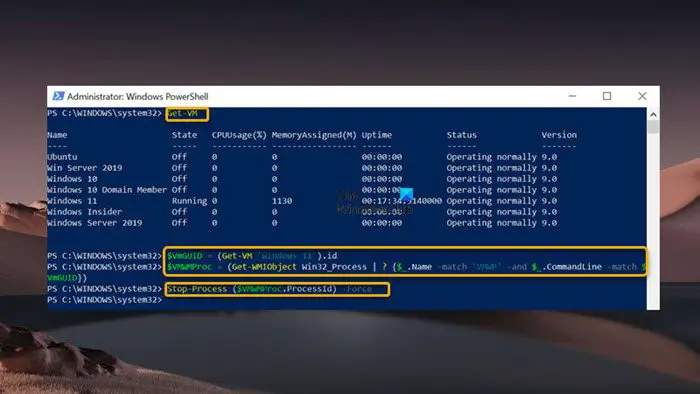
- PowerShell को व्यवस्थापक मोड में खोलें।
- अपने सभी वीएम के GUID का आउटपुट प्राप्त करने के लिए नीचे कमांड टाइप करें और एंटर दबाएं। आपको अनुत्तरदायी VM का नाम जानने की आवश्यकता होगी।
Get-VM
- एक बार जब आपके पास VM नाम हो जाए, तो नीचे दी गई कमांड चलाएँ। VM_NAME प्लेसहोल्डर को उस VM के नाम से बदलें जिसे आप बंद करना चाहते हैं:
$VmGUID = (Get-VM 'VM_NAME').id
- अगला, वीएम की प्रक्रिया आईडी खोजने के लिए नीचे दी गई कमांड चलाएँ। कमांड Win32_Process Windows Management इंस्ट्रूमेंटेशन (WMI) नामस्थान का उपयोग एक चल रहे CPU प्रक्रिया को खोजने के लिए करता है जो मेल खाता है vmwp.exe और आपकी वर्चुअल मशीन का GUID ($VmGUID)।
$VMWMProc = (Get-WMIObject Win32_Process | ? {$_.Name -match 'VMWP' -and $_.CommandLine -match $VmGUID})- एक बार हमारे पास प्रक्रिया आईडी ($VMWMPoc) हो जाने के बाद, आप इसे चला सकते हैं स्टॉप-प्रोसेस प्रक्रिया को खत्म करने के लिए नीचे दिखाए अनुसार cmdlet:
Stop-Process ($VMWMProc.ProcessId) –Force
पढ़ना : स्टॉपिंग स्टेट में फंसी हाइपर- V वर्चुअल मशीन को ठीक करें
2] टास्क मैनेजर या प्रोसेस एक्सप्लोरर का उपयोग करके एक अनुत्तरदायी हाइपर-वी वीएम को रोकें
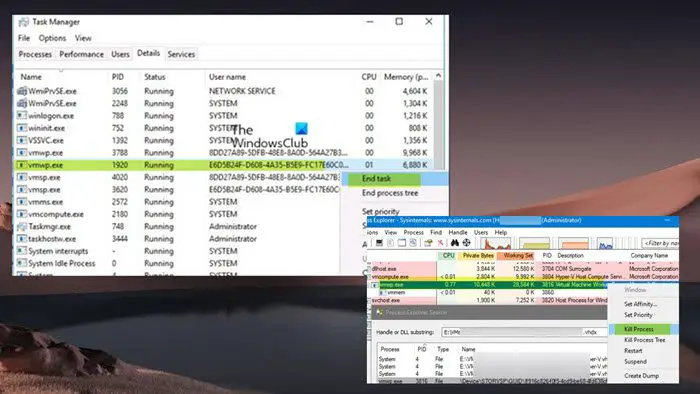
हाइपर- V होस्ट पर सभी VM को वर्चुअल मशीन वर्कर प्रोसेस का उपयोग करके प्रारंभ किया जाता है vmwp.exe प्रक्रिया उदाहरण हैं कि अगर वीएम फंस गया है तो आपको मारना होगा। एक विशिष्ट प्रक्रिया PID खोजने के लिए, आपको वर्चुअल मशीन के GUID का पता लगाना होगा।
सबसे अच्छा कार्रवाई साहसिक खेल Xbox एक
इनमें से किसी भी विधि के लिए, आप हाइपर- V प्रबंधक कंसोल का उपयोग करके VM GUID प्राप्त कर सकते हैं।
- हाइपर- V सर्वर सेटिंग खोलें।
- सर्वर अनुभाग में वह निर्देशिका होती है जहाँ VM कॉन्फ़िगरेशन फ़ाइलें संग्रहीत होती हैं।
- एक बार जब आप फ़ोल्डर की पहचान कर लेते हैं, तो फ़ाइल एक्सप्लोरर में निर्देशिका पर नेविगेट करें।
- स्थान पर, अपनी अटकी हुई वर्चुअल मशीन के नाम वाला फ़ोल्डर ढूंढें।
-
*.vmcxएक्सटेंशन के साथ VM कॉन्फ़िगरेशन फ़ाइल के नाम में निर्दिष्ट GUID की प्रतिलिपि बनाएँ। - अगला, कार्य प्रबंधक खोलें और पर जाएं विवरण टैब।
- अब, में उपयोगकर्ता नाम कॉलम, vmwp.exe प्रक्रिया को खोजें और मारें जिसमें आपके VM का GUID है जो अटका हुआ है।
इसी तरह, आप कर सकते हैं प्रक्रिया एक्सप्लोरर इन चरणों का पालन करके हाइपर- V होस्ट पर अटकी हुई वर्चुअल मशीन प्रक्रिया को खोजने और रोकने के लिए उपकरण:
- प्रोसेस एक्सप्लोरर को व्यवस्थापक के रूप में चलाएं।
- अगला, दबाएं सीटीआरएल-एफ कुंजी कॉम्बो या क्लिक करें हैंडल या डीएलएल खोजें .
- हाइपर- V VM की वर्चुअल डिस्क (*.vhdx) के लिए पथ निर्दिष्ट करें जो प्रारंभ/रोकने की स्थिति में अटका हुआ है।
- प्रोसेस एक्सप्लोरर वर्चुअल मशीन VHDX फ़ाइल का उपयोग करके सभी प्रक्रियाओं को सूचीबद्ध करेगा।
- अब, का पता लगाएं vmwp.exe आभासी मशीन प्रक्रिया।
- प्रक्रिया को राइट-क्लिक करें और चुनें प्रक्रियाओं को मार दो मेनू से।
पढ़ना : सेव्ड स्टेट में अटकी हाइपर-वी वर्चुअल मशीन को ठीक करें
एक और तरीका है कि आप एक वीएम को मजबूर कर सकते हैं जो बंद करने के लिए प्रतिक्रिया नहीं दे रहा है, हाइपर-वी सेवा को एक उन्नत पावरशेल प्रॉम्प्ट में नीचे कमांड चलाकर बंद करना है। पुनरारंभ-सेवा कमांड आपके सर्वर पर चल रहे सभी वीएम को जबरन बंद कर देगा। याद रखें कि Hyper-V सेवा (vmms) को फिर से शुरू करने में काफ़ी समय लग सकता है। इसलिए, ऑपरेशन को रोकने और फिर से पुनरारंभ करने में कई मिनट लग सकते हैं।
Get-Service vmms | Restart-Service
इतना ही!
आगे पढ़िए: स्टार्टअप पर हाइपर- V वर्चुअल मशीन को स्वचालित रूप से कैसे लॉन्च किया जाए
मैं अपनी वीएम स्थिति की जांच कैसे करूं?
VMware में एक व्यक्तिगत वर्चुअल मशीन की स्थिति की जाँच करने के लिए, निम्न कार्य करें:
फैक्टरी छवि बहाल
- vSphere क्लाइंट में, वर्चुअल मशीन पर नेविगेट करें।
- पर अपडेट टैब, क्लिक करें स्थिति जाँचिए . स्कैन इकाई कार्य हाल के कार्य फलक में दिखाई देता है।
- कार्य समाप्त होने के बाद, स्थिति की जानकारी इसमें दिखाई देती है वीएमवेयर उपकरण और वीएम हार्डवेयर संगतता पैनल।
मुझे कैसे पता चलेगा कि मेरा VM निष्क्रिय है?
Google क्लाउड में, VM को निष्क्रिय के रूप में वर्गीकृत करने के लिए, निम्न सभी शर्तों को पूरा करना होगा:
- वीएम रनटाइम के 97% के लिए सीपीयू उपयोग 0.03 वीसीपीयू से कम है।
- VM रनटाइम के 95% के लिए प्राप्त नेटवर्क ट्रैफ़िक 2600 बाइट्स प्रति सेकंड (B/s) से कम है।
- 95% VM रनटाइम के लिए भेजा गया नेटवर्क ट्रैफ़िक 1000 B/s से कम है।
पढ़ना : हाइपर- V में वर्चुअल स्विच को कैसे कॉन्फ़िगर करें .














